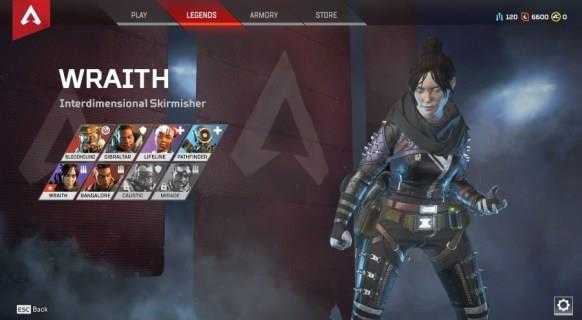Hvordan avinstallere og installere Minecraft på nytt

Noen ganger kan det hende du må avinstallere spill selv om du liker dem - og Minecraft er intet unntak. Uansett om du prøver å fikse en sta feil eller ønsker å frigjøre litt lagring, er vi her for å hjelpe deg med å holde spilldataene dine trygge under denne prosessen.

I denne guiden forklarer vi hvordan du installerer Minecraft berggrunn og Java på forskjellige enheter mens du holder sparene dine. I tillegg vil vi gi instruksjoner for en ren gjeninnstalling og svare på et par vanlige spørsmål relatert til å sikkerhetskopiere Minecraft -dataene dine.
Hold sparer på PC Minecraft avinstallerer og installerer installasjon
La oss dykke rett inn - Finn Minecraft berggrunnsinstallasjonsinstruksjoner for enheten din nedenfor.
Vinduer med lagrer
For å avinstallere Minecraft fra en Windows -PC mens du holder lagringene og installerer den igjen, følg trinnene nedenfor:
- Før du starter avinstallasjonsprosessen, må du huske at du ikke bør slette Minecraft -lansering.
- trykk Windows + R Tastene samtidig, skriv inn deretter inn %appdata% til vinduet som vises.
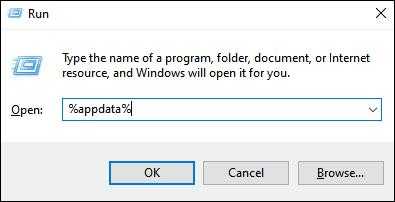
- Slå den Tast inn Nøkkel eller klikk Ok Å åpne Roaming mappe.
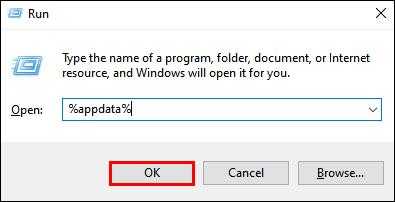
- Fra Roaming mappe, åpne .Minecraft mappe. Høyreklikk deretter på sparer mappe og velg Kopiere og lagre mappen på et hvilket som helst sikkert sted på PC -en.
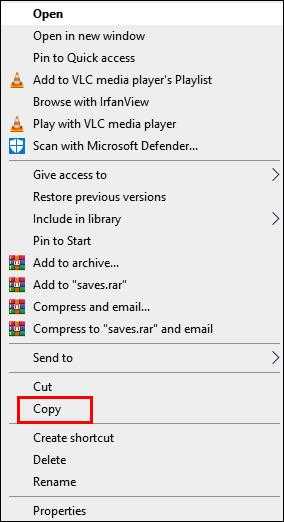
- Gå tilbake til Roaming mappe og høyreklikk på .Minecraft mappe, velg deretter Slett. Dette vil avinstallere Minecraft fra PCen din.
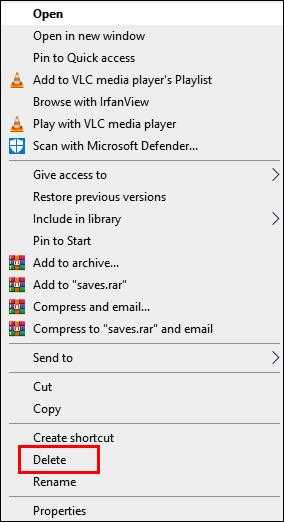
- For å installere Minecraft igjen, åpne Minecraft Launcher. Dette vil starte installasjonsprosessen.
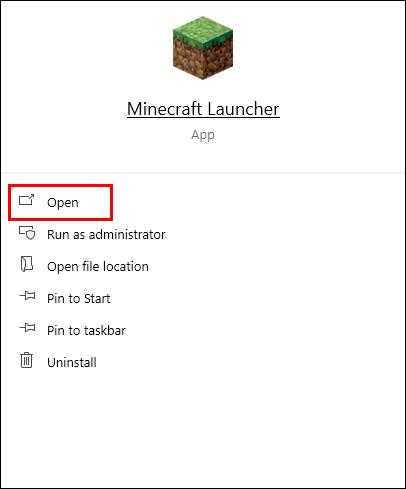
- Følg instruksjonene på skjermen - Normalt må du bare klikke NESTE et par ganger og logger på med mincraft -kontoen når installasjonen er fullført.
- Kopier din sparer mappe fra det valgte trygge stedet.
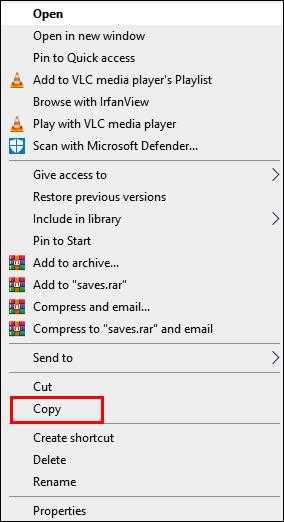
- Åpne .Minecraft mappe fra Roaming mappe igjen og lim inn sparer mappe der.
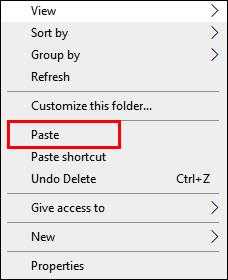
Mac med lagret
Instruksjonene for å installere Minecraft på en Mac -datamaskin på nytt er litt forskjellige fra Windows - Slik gjør du det:
- Før du starter avinstallasjonsprosessen, må du huske at du ikke bør slette Minecraft -lansering.
- Åpne Finder App - ikonet ser ut som et blått firkantet ansikt.
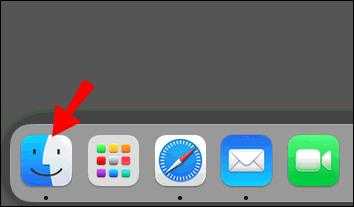
- Klikk Gå øverst i Finder -vinduet, da Gå til mappen ..
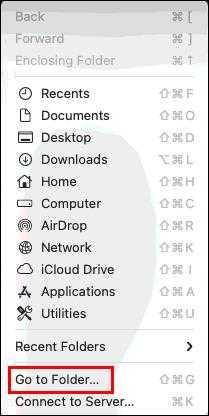
- Skriv inn ~/Library/Application Support/Minecraft til søkevinduet og treffer Tast inn nøkkel. De .Minecraft Mappen skal åpne.
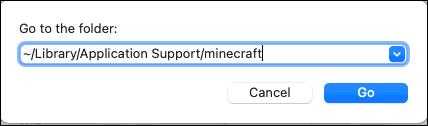
- Høyreklikk sparer mappe og velg Kopiere Fra rullegardinmenyen, lagre deretter mappen et sted trygt, som et skrivebord.
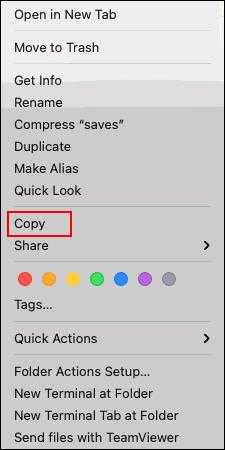
- Høyreklikk hele Minecraft mappe og velg Slett Fra alternativene, bekreft deretter. Dette skal avinstallere Minecraft fra PCen din.
For å installere Minecraft igjen: - Åpen Minecraft Launcher - Dette skal starte en installasjonsprosess.
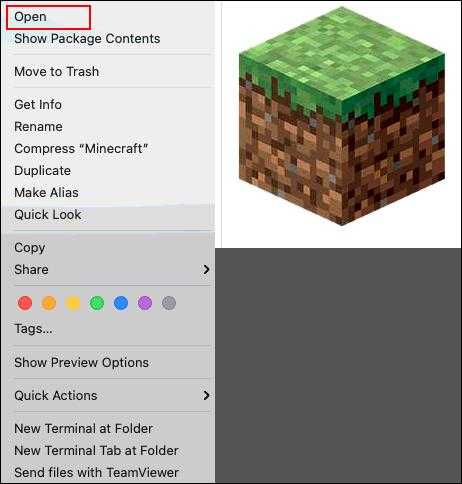
- Følg instruksjonene på skjermen og vent til prosessen skal fullføres, og lukker deretter Launcher.
- Nå, kopier sparer mappe fra din trygge beliggenhet.
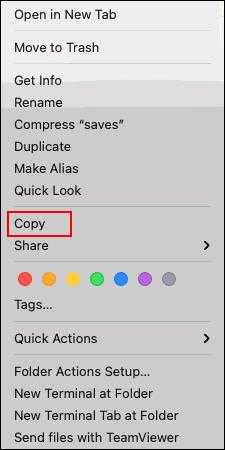
- Åpne Minecraft mappe igjen og lim inn sparer mappe der.
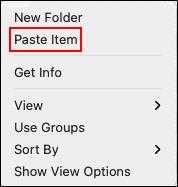
Linux med sparer
For å avinstallere Minecraft fra en Linux -enhet, trenger du bare ett skript. Følg trinnene nedenfor for å slette og installere spillet på nytt:
- Før du starter avinstallasjonsprosessen, må du huske at du ikke bør slette Minecraft -lansering.
- Start filbehandleren din og åpne .Minecraft mappe.
- Høyreklikk sparer mappe og velg Kopiere, lagre den på et trygt sted vekk fra “.Minecraft ”-mappe.
- Start terminalen ved hjelp av Ctrl + alt + t tastatursnarvei.
- Skriv inn rm -vr ~/.Minecraft/* til terminalen, treffer deretter Tast inn nøkkel. Skriv inn passordet ditt om nødvendig. Denne kommandoen skal fjerne alle Minecraft -filer.
- For å installere Minecraft, Open Minecraft Launcher - Dette bør starte installasjonsprosessen. Følg instruksjonene på skjermen for å fullføre den.
- Kopier sparer mappe fra din trygge beliggenhet.
- Åpne .Minecraft mappe igjen og lim inn sparer mappe der.
Hold sparer på mobilt Minecraft PE avinstallerer og installerer installasjon
Hvis du spiller Minecraft på mobil, kan du fremdeles beholde sparene dine mens du installerer spillet på nytt. Nedenfor finner du detaljerte instruksjoner for både Android- og iPhone -enheter.
IOS med sparer
Følg trinnene nedenfor:
- Installer IExplorer fra det offisielle nettstedet. Hvis du bruker en Windows PC, trenger du også iTunes -appen.
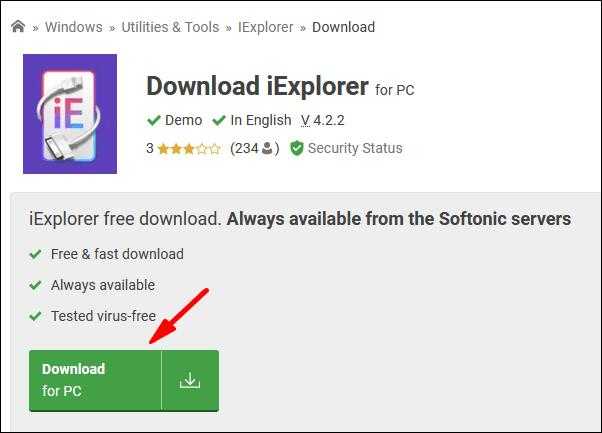
- Bruk en USB -kabel for å koble telefonen til datamaskinen.
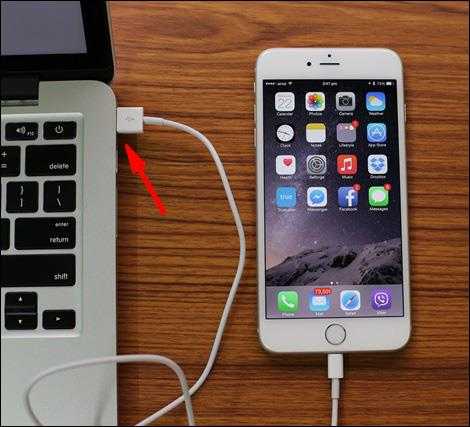
- Utvid vinduet for telefonfilen og naviger til Apper.
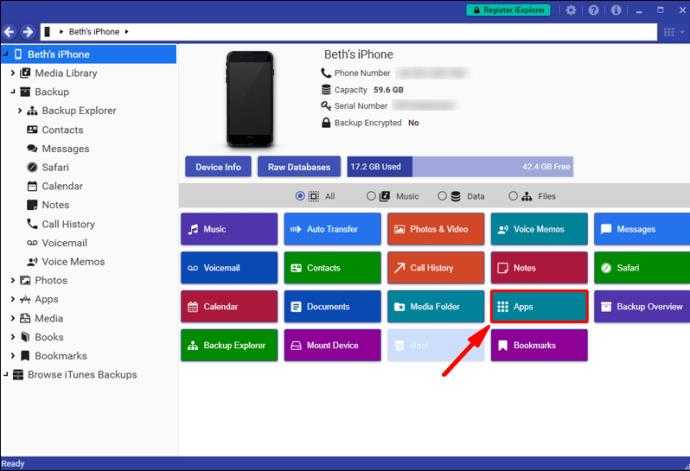
- Klikk Minecraft Pe, deretter Dokumenter, Spill, og com.Mojang.
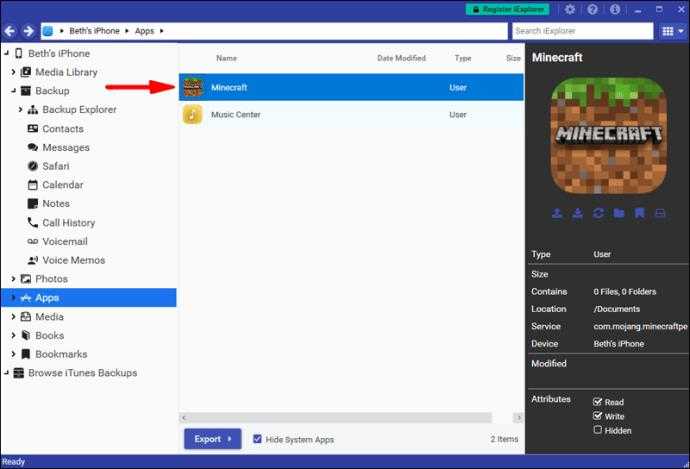
- Kopier MinecraftWorlds mappe og lagre den på et trygt sted vekk fra Minecraft -mappen.
- På telefonen din, trykk og hold på Minecraft -appikonet. Når det begynner å vingle, trykker du på minusikonet og bekreft handlingen din. Dette skal avinstallere spillet.
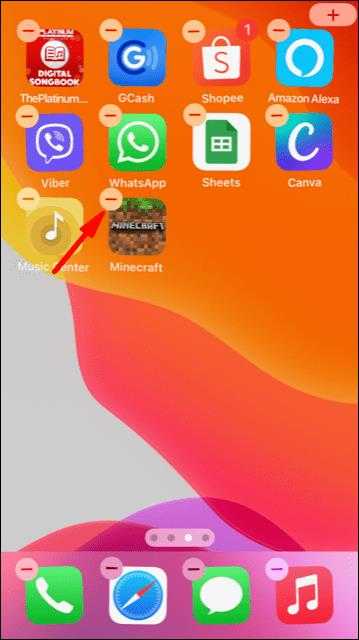
- Installer Minecraft PE fra Appstore på nytt.
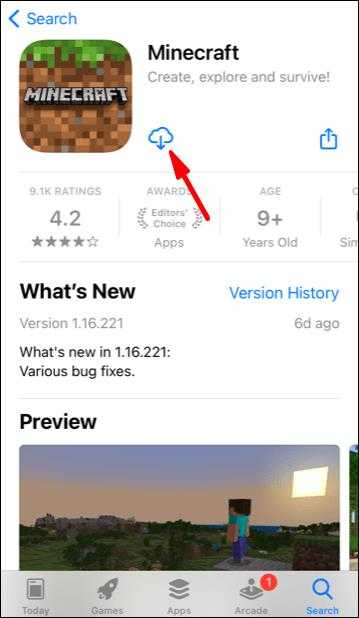
- Åpne PC -en com.Mojang mappe igjen og flytt MinecraftWorlds mappe tilbake.
Android med sparer
Følg guiden nedenfor for å installere minecraft PE på nytt på Android -enheten din:
- Åpne filen Explorer (det nøyaktige navnet kan variere) appen på telefonen din.
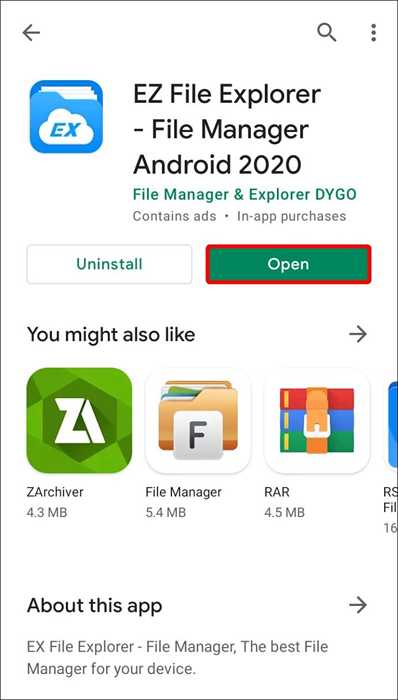
- Finn Spill mappe, naviger deretter til com.Mojang mappe.
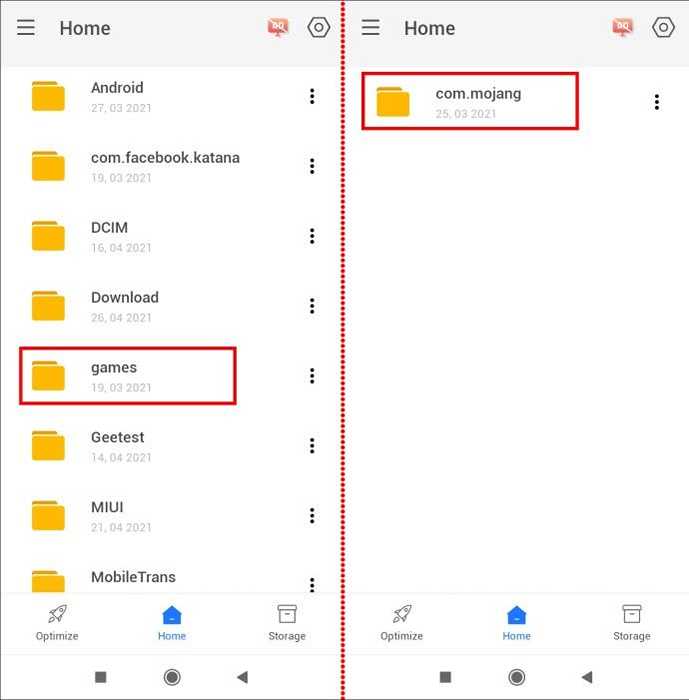
- Kopier MinecraftWorlds mappe og lagre den på et hvilket som helst sted borte fra hoved com.Mojang mappe.
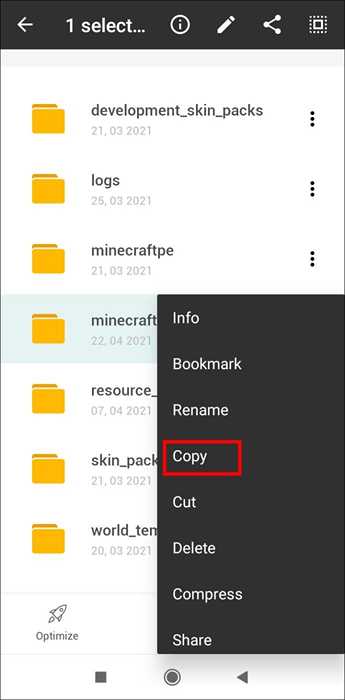
- Avinstaller Minecraft PE -appen. Trykk og hold på Minecraft-ikonet og dra det til øverste høyre hjørne av skjermen til Avinstaller alternativet, bekreft deretter (for nyere Android -telefoner). Hvis denne metoden ikke fungerer på enheten din, gjør dette gjennom Innstillinger app.
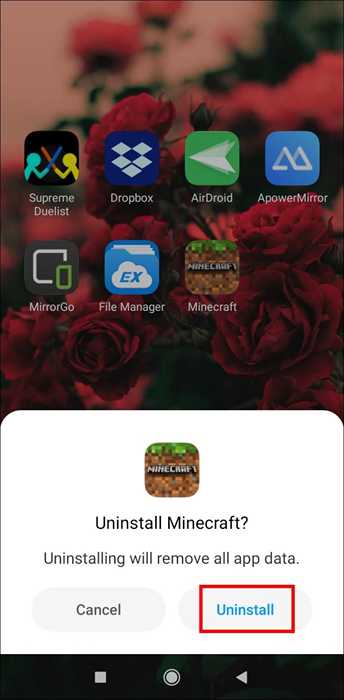
- Installer Minecraft PE på nytt fra Google Play Store.
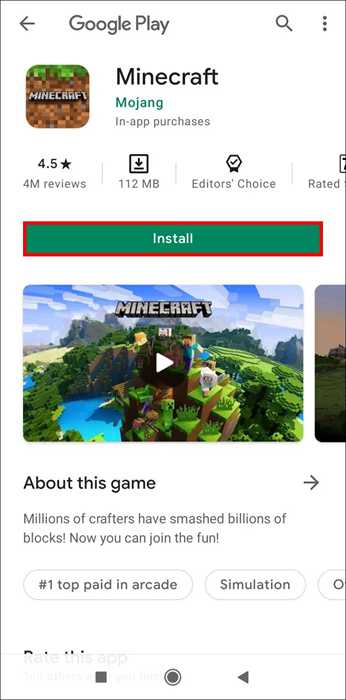
- Åpne com.Mojang mappe fra filutforskeren igjen og flytt MinecraftWorlds mappe tilbake.
Hold sparer på konsollen Minecraft: Bedrock avinstallerer og installerer installasjon
Å holde Minecraft -dataene dine trygge under installasjon er mye enklere på konsoller enn på en datamaskin. Les videre for å finne instruksjoner for spesifikke konsollmodeller.
PS4 med sparer
PS4 lagrer automatisk Minecraft -dataene dine til skylagring, slik at du ikke trenger å ta noen skritt for å sikkerhetskopiere verdenene dine. Følg trinnene nedenfor for å installere spillet på nytt:
- Fra hovedkonsollmenyen, åpne Spillmeny.
- Finn Minecraft berggrunn, og trykk deretter på Alternativer Nøkkel på kontrolleren din - en liten oval knapp til høyre for pekeplaten.
- Velg Slett. Minecraft vil bli avinstallert, men ikke sparene dine - de er lagret på et annet sted. Velg Nei når du blir spurt om du vil fjerne applikasjonens lagrede data.
- Logg på PlayStation Store -kontoen din og naviger til biblioteket ditt.
- Finn Minecraft berggrunn på biblioteket og klikk nedlasting - Du skal kunne installere det uten å betale. Følg deretter de vanlige PS4 -installasjonsinstruksjonene.
- Når de er installert, skal lagringene dine vises automatisk i spillet.
Xbox One med sparer
Hvis du er registrert hos Xbox Live, lagres Minecraft -dataene dine i skyen. Slik installerer du spillet på nytt:
- Kjør Xbox og trykk på Xbox Nøkkel på kontrolleren din.
- Navigere til Mine spill og apper, Finn deretter Minecraft.
- trykk Meny (start) Nøkkel på kontrolleren din.
- Velg fra menyen Avinstaller. Sparene dine skal holde deg i skylagring hvis du bruker Xbox Live.
- Gå tilbake til hovedmenyen, så til Mine spill og apper.
- Navigere til Fullt bibliotek, da til Alle eide spill. Minecraft skal fremdeles lagres i denne mappen - fremheve spilltittelen og velg Installere. Spillet skal installere med alle sparene dine.
Nintendo Switch med sparer
På Nintendo Switch må du først sikkerhetskopiere dataene dine manuelt. Følg trinnene nedenfor for å gjøre det og installere spillet på nytt:
- Uthev Minecraft i hovedmenyen, og trykk deretter på + Nøkkel på overgangen din til åpent spill Innstillinger.
- Velg fra venstre sidefelt Lagre data sky, Velg deretter en bruker og bekreft handlingen din.
- Velg fra venstre sidefelt Administrer programvare, deretter Slett programvare, og bekreft for å avinstallere Minecraft.
- Gå tilbake til hovedmenyen og åpne Nintendo Shop - Et gul handlekonkurranse nederst på skjermen.
- Klikk på Profilikon, Velg deretter Redownload å se spillene du allerede eier.
- Klikk på skyikon ved siden av Minecraft og vent på at den installerer. Lagringene dine skal gjenopprettes automatisk.
Hold sparer på Legacy Console Minecraft: Avinstaller og installerer installasjon
Selvfølgelig kan du også installere Minecraft på nytt på eldre konsoller, for eksempel PS3 og Xbox 360. Les videre for å finne ut hvordan du gjør det.
PS3 med sparer
Installering av Minecraft på PS3 er ikke forskjellig fra å installere det på en PS4 på nytt på en PS4. Du kan imidlertid ikke overføre minecraft -dataene fra eldre PS -versjoner til PS4 eller PS5. Følg trinnene nedenfor for å installere spillet på samme konsoll på nytt:
- Fra hovedkonsollmenyen, åpne Spillmeny.
- Finn Minecraft berggrunn, og trykk deretter på Alternativer Nøkkel på kontrolleren din - en liten oval knapp til høyre for pekeplaten.
- Velg Slett. Minecraft vil bli avinstallert, men ikke sparene dine - de er lagret på et annet sted. Velg Nei når du blir spurt om du vil fjerne applikasjonens lagrede data.
- Logg på PlayStation Store -kontoen din og naviger til biblioteket ditt.
- Finn Minecraft berggrunn på biblioteket og klikk nedlasting - Du skal kunne installere det uten å betale. Følg deretter de vanlige PS3 -installasjonsinstruksjonene.
- Når de er installert, skal lagringene dine vises automatisk i spillet.
PS Vita med sparer
Akkurat som med PS3, kan du ikke overføre Minecraft -data fra PS Vita til PS4, men du kan oppbevare dataene dine hvis du installerer spillet på samme enhet på samme enhet på samme måte. Slik gjør du det:
- Fra hovedmenyen, åpen Innholdssjef, flytt deretter til Online lagring.
- Plukke ut PS Vita System -> Online lagring.
- Merk avkrysningsruten ved siden av Minecraft Legacy og trykk Kopiere.
- Gå tilbake til hovedmenyen og finn Minecraft -ikon. Trykk på den og hold i noen sekunder. Når den begynner å vingle, trykker du på Tre-punktsikon ved siden av det.
- Plukke ut Slett og bekreft.
- Fra hovedmenyen, åpne PS-lagring og trykker på det tre-punkts ikonet i hjørnet av skjermen. Velg deretter Last ned listen.
- Finn Minecraft og trykk nedlasting. Du skal kunne installere den gratis.
- Naviger tilbake til Online lagring og velg Online lagring -> PS Vita System.
- Merk avkrysningsruten ved siden av Minecraft Legacy og trykk Kopiere.
Xbox 360 med sparer
Instruksjonene for å installere innhold på nytt på Xbox 360 er nøyaktig de samme som for Xbox One.
Frisk start for Minecraft Komplett avinstallering og installert installering
Hvis du ønsker å slette Minecraft -data permanent, kan du lese denne delen for å finne ut hvordan du gjør det på enheten din.
Vinduer
Følg trinnene nedenfor:
- Før du starter avinstallasjonsprosessen, må du huske at du ikke bør slette Minecraft -lansering.
- trykk Win + R Tastene samtidig, skriv inn deretter inn %appdata% til vinduet som vises.
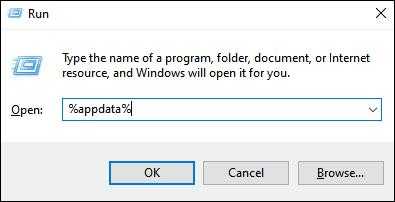
- Slå den Tast inn Nøkkel eller klikk Ok Å åpne Roaming mappe.
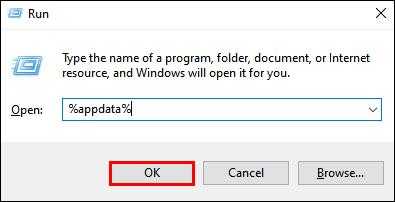
- Fra Roaming mappe, høyreklikk på .Minecraft mappe.
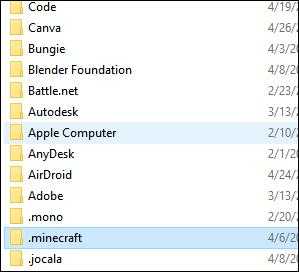
- Plukke ut Slett. Dette vil avinstallere Minecraft fra PC -en din, inkludert sparene dine.
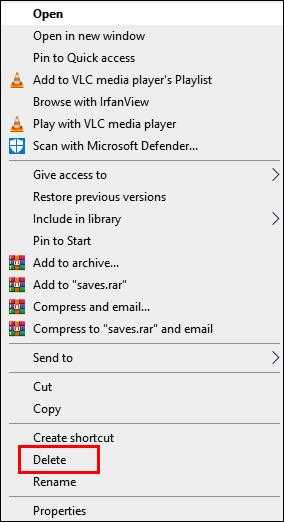
- Åpne Minecraft Launcher. Dette vil starte installasjonsprosessen.
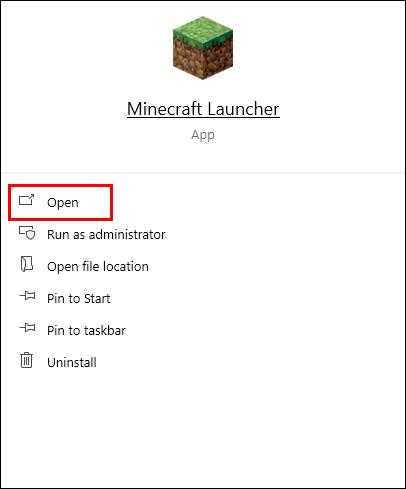
- Følg instruksjonene på skjermen - Normalt må du bare klikke NESTE et par ganger og logger på med mincraft -kontoen når installasjonen er fullført.
Mac os
Du kan enkelt slette alle minecraft -filene fra Mac -en din - Slik gjør du det:
- Før du starter avinstallasjonsprosessen, må du huske at du ikke bør slette Minecraft -lansering.
- Åpne Finder App - ikonet ser ut som et blått firkantet ansikt.
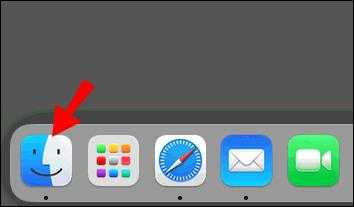
- Klikk Gå øverst i Finder -vinduet, da Gå til mappen ..
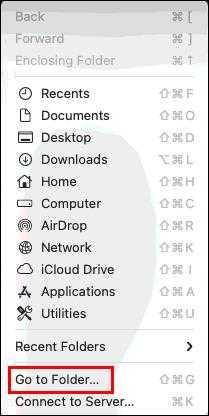
- Skriv inn ~/Library/Application Support/Minecraft til søkevinduet og treffer Tast inn nøkkel. De .Minecraft Mappen skal åpne.
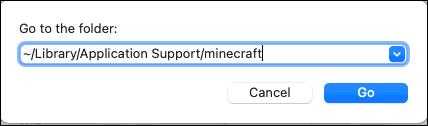
- Høyreklikk hele .Minecraft mappe og velg slett fra alternativene, bekreft deretter. Dette bør avinstallere Minecraft fra Mac -en din, inkludert sparene dine.
- Åpen Minecraft Launcher - Dette skal starte en installasjonsprosess.
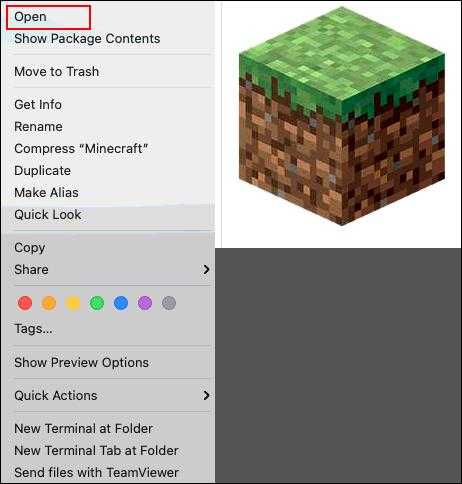
- Følg instruksjonene på skjermen og vent til prosessen skal fullføre.
Linux
Å slette minecraft -filene fra en Linux -enhet krever bare fire trinn - finn dem nedenfor:
- Før du starter avinstallasjonsprosessen, må du huske at du ikke bør slette Minecraft -lansering.
- Start terminalen ved hjelp av Ctrl + alt + t tastatursnarvei.
- Skriv inn rm -vr ~/.Minecraft/* til terminalen, treffer deretter Tast inn nøkkel. Skriv inn passordet ditt om nødvendig. Denne kommandoen bør fjerne alle minecraft -filene, inkludert lagringene dine.
- Åpen Minecraft Launcher - Dette skal starte installasjonsprosessen. Følg instruksjonene på skjermen for å fullføre den.
Frisk start for Minecraft PE: Komplett avinstallering og installering
Finn instruksjoner for permanent avinstallering av Minecraft PE fra telefonen nedenfor.
Android
For å slette alle minecraft -filene fra en Android -telefon, gjør du følgende:
- Trykk og hold Minecraft -ikon og dra den til øverste høyre hjørne av skjermen til Avinstaller alternativet, bekreft deretter (for nyere Android -telefoner). Hvis denne metoden ikke fungerer på enheten din, gjør dette gjennom Innstillinger app. Dette bør slette Minecraft uten å lagre dataene dine.
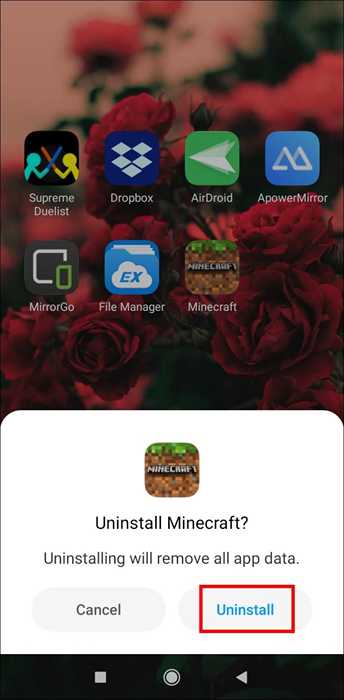
- Installer Minecraft PE på nytt fra Google Play Store.
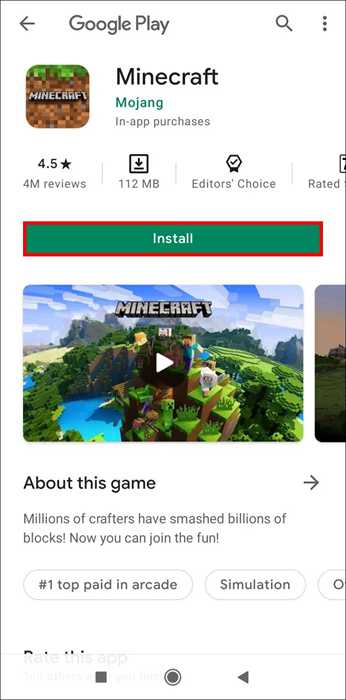
iOS
For å avinstallere Minecraft uten å lagre dataene dine fra en iPhone, følg de to enkle trinnene nedenfor:
- På telefonen, trykk på og hold Minecraft App -ikon. Når den begynner å vingle, trykker du på minus ikon og bekreft handlingen din. Dette bør avinstallere spillet uten å lagre dataene dine.
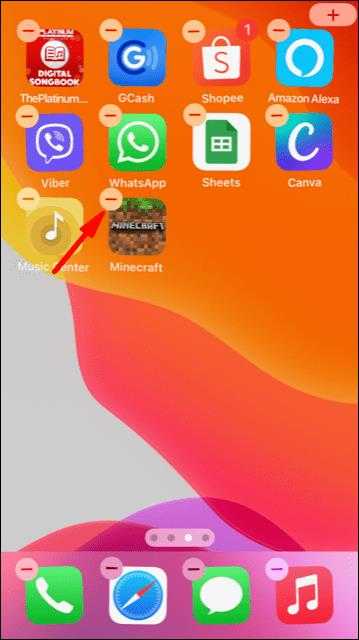
- Installer Minecraft PE fra Appstore på nytt.
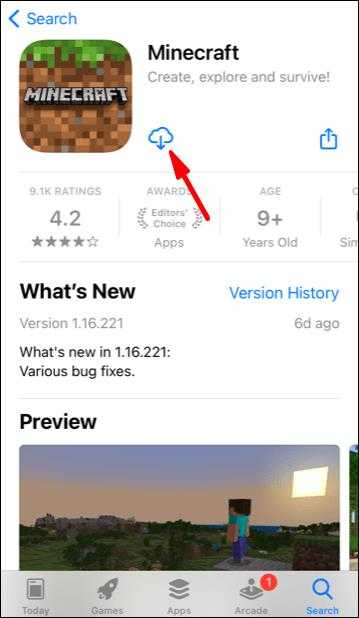
ofte stilte spørsmål
Les denne delen for å finne ut mer om å installere Minecraft på nytt.
Hvor er lagringsmappen min slik at jeg kan ta sikkerhetskopi av minecraft -dataene? Jeg kan ikke finne det.
Avhengig av enheten din, Minecraft sparer Mappe kan finnes på forskjellige steder. På PlayStation og Xbox sparer dataene dine automatisk, mens du er på PS Vita, må du sikkerhetskopiere det gjennom innstillinger. Du trenger ikke å søke etter en sparer Men når du først har installert spillet på nytt, blir dataene dine gjenopprettet automatisk.
Følg instruksjonene som er vist ovenfor for å finne Minecraft Lagre -mappen på enheten din.
Hvis jeg bare installerer Minecraft på nytt, vil det slette lagrede data?
Ja - hvis du ikke sikkerhetskopierer dataene dine før du avinstallerer spillet, vil sparene dine gå tapt. Dette angår alle enheter bortsett fra PlayStation og Xbox -konsoller. Hvis du vil slette Minecraft -data fra PS4, velger du "Ja" når du blir spurt om du vil fjerne applikasjonens lagrede data. Du kan ikke slette data fra Xbox Live Cloud Storage permanent, men skylagringen vil ikke være tilgjengelig hvis du ikke er registrert til Xbox Live.
Ikke mist dine verdener
Hver Minecraft -spiller vet hvor frustrerende det er å miste en verden du har bygget så lenge! Heldigvis, nå som du vet hvordan du kan installere Minecraft på riktig måte, kan du være sikker på at sparene dine ikke blir slettet. Hvis du spiller Minecraft på en datamaskin eller en mobil, kan det være lurt å sikkerhetskopiere spilldataene dine på forhånd, selv om du ikke planlegger å installere Minecraft på nytt i overskuelig fremtid. Bruk en minnepinne, en annen enhet eller skylagring - dette vil bidra til å redde verdenene dine i tilfelle noe går galt med enheten din.
Hvordan foretrekker du å sikkerhetskopiere spilldataene dine? Del dine erfaringer i kommentarfeltet nedenfor.